Wenn wir bestimmte fotografische Designs erstellen oder Bilder bearbeiten müssen, ist eine der ersten Lösungen, die uns in den Sinn kommt Adobe Photoshop . Der Hauptgrund dafür ist, dass dieses leistungsstarke Programm der Branchenmaßstab ist, der von Millionen von Benutzern auf der ganzen Welt verwendet wird.
Einer der Hauptgründe dafür ist die enorme Funktionalität, die es uns bietet und sowohl für Anfänger als auch für die professionellsten Benutzer geeignet ist. Es ist wahr, dass es überhaupt nicht einfach ist, diese Anwendung, die wir kommentieren, voll auszunutzen, umso mehr, wenn wir uns damit befassen fortschrittlichsten Funktionen . Aber auch diejenigen, die nicht viel Erfahrung mit dieser Art von Arbeit haben, finden hier eine äußerst nützliche Lösung. Und Photoshop bietet uns eine Reihe von Werkzeugen, die als grundlegend gelten, um einfache Nachbesserungen an unseren Bildern vom PC aus vorzunehmen.
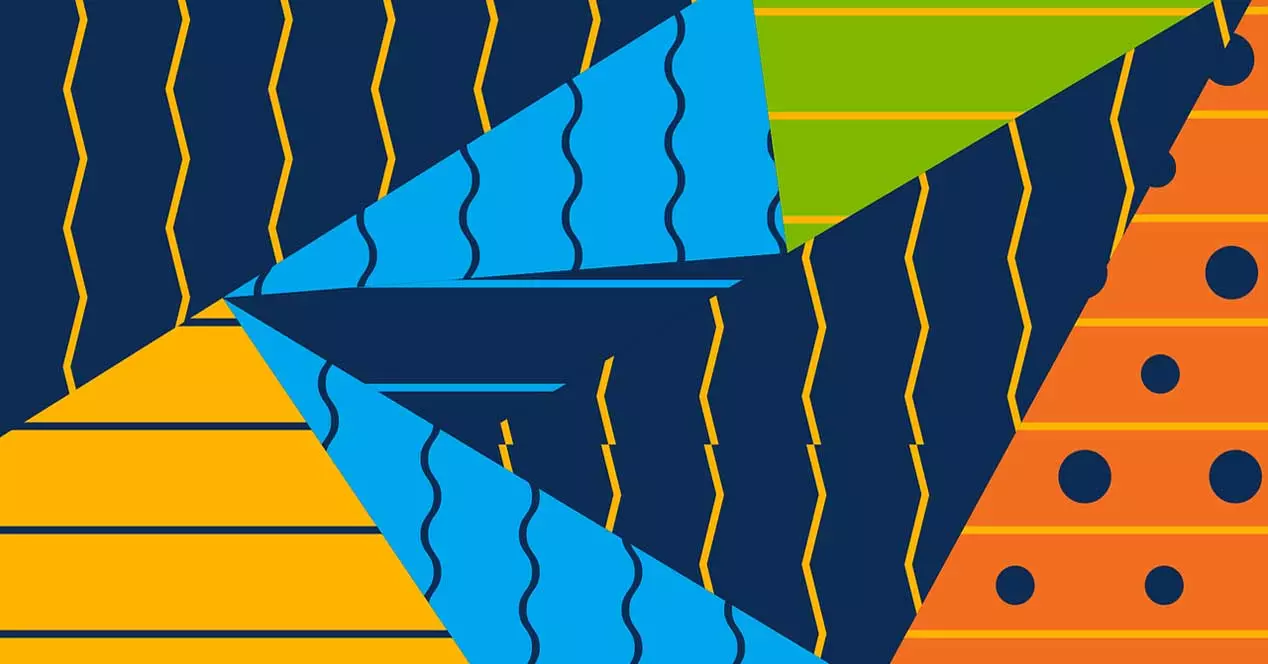
Wenn wir mit diesen Fotodateien arbeiten, sei es auf privater oder beruflicher Ebene, müssen wir bei vielen Gelegenheiten hinzufügen gerade Linien und Pfeile . Diese Elemente dienen uns dazu, auf bestimmte Teile des Originalbildes zu springen. Wie könnte es anders sein, das Adobe-Programm versucht uns das Hinzufügen dieser Objekte erheblich zu erleichtern. Auch wenn wir welche haben Grundkenntnisse in Photoshop , das ist etwas, das wir leicht durchführen können.
Tatsächlich könnten wir sagen, dass dies eines der vielen gemeinsamen Elemente ist, die wir im Allgemeinen in unseren Fotos verwenden müssen. Genau aus diesem Grund versuchen die Leute von Adobe, uns diese Art von Aufgabe in ihrem beliebten Programm zu erleichtern.
Entwerfen und fügen Sie Linien in Photoshop hinzu
Nun, bis zu diesem Punkt werden wir Ihnen sagen, dass wir es leicht machen können, zunächst eine gerade Linie für das in das Programm geladene Bild hinzuzufügen. Dazu müssen wir uns zunächst das Bedienfeld ansehen, das sich standardmäßig auf dem befindet linken Seite des Photoshop-Desktops . Hier finden wir das Tool namens Precision Line, in das wir klicken, um unsere zu entwerfen benutzerdefinierte gerade Linien .
Oben auf der Hauptoberfläche des Programms finden wir eine Reihe von Parametern, mit denen wir dieses Element anpassen können. Auf diese Weise haben wir die Möglichkeit, so wichtige Parameter wie die zu definieren Füllfarbe des Strichs , seine Dicke oder seine Breite und Länge. Als nächstes müssen wir nur die Maus über das geladene Bild ziehen, um die benötigte gerade Linie zu definieren und hinzuzufügen.
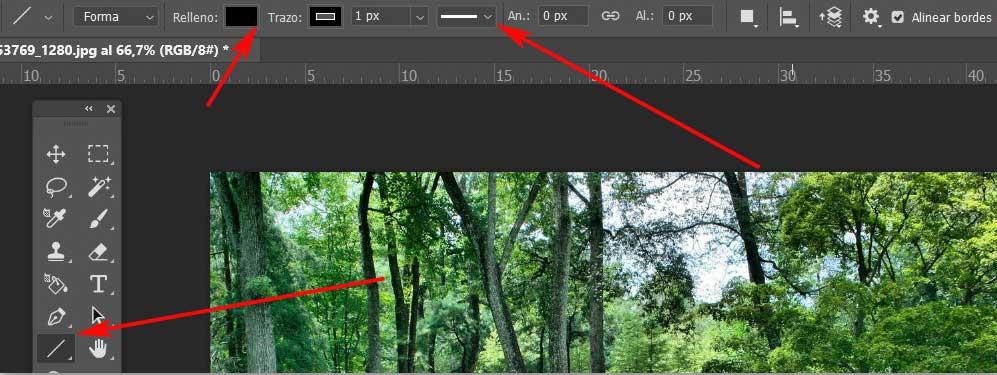
Verwandle diese Objekte in Pfeile
Unnötig zu erwähnen, dass die Umwandlung einer geraden Linie in einem Bildbearbeitungsprogramm in einen Pfeil eine ziemlich einfache Änderung ist. Ihre Nützlichkeit nimmt jedoch scheinbar zu, wenn wir dieser geraden Linie einen Punkt hinzufügen und sie, wie wir sagen, in ein Datum verwandeln. Und diese grafischen Elemente werden uns dazu dienen, auf bestimmte Teile eines Bildes hinzuweisen und aus irgendeinem Grund die Aufmerksamkeit darauf zu lenken.
Darüber hinaus können wir dies in Photoshop durch dieselbe Funktion, die wir zuvor erwähnt haben, leicht erreichen. Dazu können wir auf die Dropdown-Liste klicken, die sich auf der linken Seite der Konfigurationsoptionen des befindet Linienwerkzeug und wählen Sie den vordefinierten Pfeil aus .
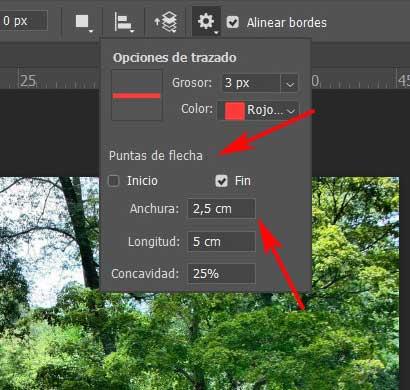
Von dort aus können wir nun das Erscheinungsbild über das zahnradförmige Symbol auf der rechten Seite anpassen. Hier stellen wir seine Dicke, die hinzuzufügenden Spitzen, seine Farbe und mehr ein.